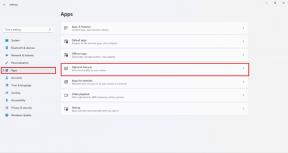A Facebook Messenger értesítési hangjának nem működő 7 legjobb módja
Vegyes Cikkek / / April 05, 2023
A Facebook Messenger nagyszerű a barátokkal és családdal való kapcsolattartáshoz. Az alkalmazás az új üzenetekről és a bejövő hívásokról az időszerű értesítések megjelenítésével és figyelmeztető hangjelzéssel tájékoztatja Önt. A Messenger alkalmazás értesítései azonban nem mindig a várt módon működnek. Néha észreveheti, hogy a Messenger alkalmazás az értesítések nem adnak le figyelmeztető hangot Android-eszközén vagy iPhone.

Bosszantó lehet, ha a Messenger értesítései nem adnak hangot, és gyakran lemaradnak az üzenetekről. Íme a megoldások a Facebook Messenger értesítési problémájának megoldására.
1. Ellenőrizze a telefon értesítési hangerejét
A hibaelhárítás megkezdéséhez ellenőrizze az értesítések hangerejét Android vagy iPhone készülékén. Ha az értesítések hangereje túl alacsony, előfordulhat, hogy nem hallja a Messenger értesítéseit.
Android
1. lépés: Nyissa meg a Beállítások alkalmazást a telefonján, és lépjen a „Hang és rezgés” lehetőségre.

2. lépés: Menjen az Értesítési hang lehetőségre, és mozgassa a csúszkát jobbra a hangerő növeléséhez.

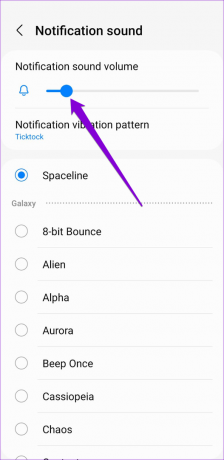
iPhone
1. lépés: Nyissa meg a Beállítások alkalmazást, és navigáljon a „Hang & Haptics” elemre.

2. lépés: Használja a „Csengőhang és figyelmeztető hangerő” alatti csúszkát a hangerő tetszés szerinti növeléséhez.

2. Ellenőrizze az alkalmazáson belüli értesítési beállításokat
A Facebook Messenger lehetővé teszi az értesítési beállítások módosítását az alkalmazáson belüli beállítások menüjében. Végig kell mennie ezeken a beállításokon, hogy megbizonyosodjon arról, hogy az értesítések ne legyenek elnémítva.
Android
1. lépés: Nyissa meg a Messenger alkalmazást Android-eszközén.
2. lépés: Koppintson a profil ikonra a bal felső sarokban, és válassza az Értesítések és hangok lehetőséget.


3. lépés: Ellenőrizze a csengőhangot, és kapcsolja be az „Alkalmazáson belüli hangok” kapcsolót.

4. lépés: Ezután érintse meg az Értesítések testreszabása elemet, és válassza a Figyelmeztetés lehetőséget a következő menüből.


iPhone
1. lépés: Az iPhone Messenger alkalmazásban érintse meg a Beállítások ikont a jobb alsó sarokban.
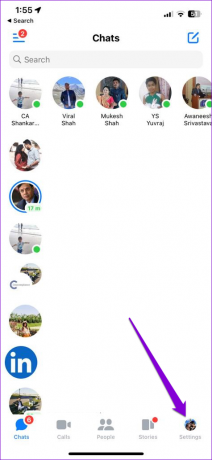
2. lépés: Lépjen az Értesítések és hangok oldalra.

3. lépés: A Hangok és rezgések alatt kapcsolja be az „Alkalmazás használata közben” kapcsolót, és ellenőrizze a szöveges értesítési hangot.


3. Ellenőrizze a Messenger rendszerértesítési beállításait
Az Android és az iOS lehetővé teszi személyre szabhatja az értesítési viselkedést az egyes alkalmazásokhoz külön. Ha véletlenül elnémította a Messenger értesítési hangjait a telefonján, kövesse ezeket a lépéseket a némítás feloldásához.
Android
1. lépés: Nyomja meg hosszan a Messenger alkalmazás ikonját, és érintse meg az információs ikont a megjelenő menüben.

2. lépés: Érintse meg az Értesítések lehetőséget, és válassza a „Hang és rezgés engedélyezése” lehetőséget.


3. lépés: Ezután érintse meg az Értesítési kategóriákat.

4. lépés: Nézze meg az egyes értesítési típusokat, és győződjön meg arról, hogy egyik sem néma állapotú.


iPhone
1. lépés: Nyissa meg a Beállítások alkalmazást iPhone-ján, és lépjen az Értesítések elemre.

2. lépés: Görgessen le, hogy érintse meg a Messenger elemet, és engedélyezze a Hangok kapcsolót a következő menüben.


4. Zárja be a Messenger alkalmazást a számítógépén
Ha meg van nyitva a Messenger alkalmazás a számítógépén, előfordulhat, hogy az értesítések ott jelennek meg a telefon helyett, és előfordulhat, hogy nem hallja őket. Ha ezt nem szeretné, zárja be a Messenger alkalmazást PC-n vagy Mac-en. Ha webböngészőben használja a Messengert, zárja be a Messenger lapot, hogy az értesítések megjelenjenek a telefonon.
5. A Messenger csevegéseinek némításának feloldása
Ha a Messenger alkalmazás nem ad ki értesítési hangot, amikor üzenetet kap egy adott személytől, előfordulhat, hogy az adott személy értesítéseit elnémította. Így kapcsolhatja vissza a némításukat.
1. lépés: A Facebook Messenger alkalmazásban lépjen a Személyek fülre, és érintse meg a Névjegyek ikont a jobb felső sarokban.

2. lépés: Keresse meg és válassza ki a feloldani kívánt névjegyet. Ezután koppintson az információs ikonra a jobb felső sarokban.


3. lépés: Lépjen az Értesítések és hangok elemre, és engedélyezze az összes kapcsolót a következő menüből.


4. lépés: Végül jelölje be a kapcsolattartó értesítési hangjait.


6. Tiltsa le a Ne zavarjanak módot
Ha engedélyezte a Ne zavarjanak módot Android vagy Fókusz mód az iPhone-on, nem kap semmilyen értesítést a Messengertől, nem is hallani a hangját.
A Ne zavarjanak mód letiltásához Androidon, csúsztassa lefelé az ujját a képernyő tetejétől a Gyorsbeállítások panel eléréséhez. Koppintson a Ne zavarjanak csempére a letiltásához.

A Fókusz mód letiltásához iPhone-ján csúsztassa lefelé az ujját a képernyő jobb felső sarkából (vagy a képernyő aljáról felfelé a fizikai Kezdőlap gombbal rendelkező iPhone készülékeken) a Vezérlő megjelenítéséhez Központ. Érintse meg a Fókusz ikont a kikapcsolásához.

7. Frissítse a Messenger alkalmazást
Ha letiltott automatikus alkalmazásfrissítések telefonján lehet, hogy a Messenger alkalmazás elavult verzióját használja. Ha a Messenger értesítési hangjával kapcsolatos probléma a használt alkalmazásverzióval kapcsolatos, az alkalmazás frissítése segíthet.
Nyissa meg a Play Áruházat vagy az App Store-t a telefonján, hogy frissítse a Messenger alkalmazást, és ellenőrizze, hogy az értesítési hangok ismét működni fognak.
Messenger Androidra
Messenger iPhone-ra
Soha ne hagyj ki egy üzenetet
Ha a Messenger értesítései nem adnak hangot, fennáll annak a veszélye, hogy elvesznek fontos üzeneteket és hívásokat. Szerencsére néhány gyors és egyszerű javítással megoldhatja ezt a bosszantó problémát. Mint mindig, az alábbi megjegyzésekben tudassa velünk, melyik megoldás működött az Ön számára.
Utolsó frissítés: 2022. december 07
A fenti cikk olyan társult linkeket tartalmazhat, amelyek segítenek a Guiding Tech támogatásában. Ez azonban nem befolyásolja szerkesztői integritásunkat. A tartalom elfogulatlan és hiteles marad.
Írta
Pankil Shah
Pankil építőmérnök, aki íróként indult az EOTO.technél. Nemrég csatlakozott a Guiding Tech-hez szabadúszó íróként, hogy útmutatásokkal, magyarázókkal, vásárlási útmutatókkal, tippekkel és trükkökkel foglalkozzon Androidra, iOS-re, Windowsra és webre.